Транспортные и логистические решения
Содержание:
- Два способа обновления карт СитиГИД для Lada Vesta
- 9. Настройки
- ↑ Версия обновления от PDA
- 7. Онлайн-сервисы
- Как обновить ситигид на лада веста
- ↑ Как обновить программу
- Обновление карт при помощи утилиты
- ↑ Точность функционирования
- Принцип работы
- ↑ Интерфейс
- СитиГид для Лада Веста
- 5. Маршрут
- Мониторинг транспорта и персонала
- Особенности навигатора CityGuide
- 6. Пробки
- 3. Интерфейс
Два способа обновления карт СитиГИД для Lada Vesta
На мультимедийных системах (ММС) Lada Vesta в качестве навигационного ПО используется СитиГИД. Если обновлять карты по штатной инструкции, то процесс может занять до 30 минут. Однако есть возможно установить карты более простым способом, который для вас может оказаться в разы быстрее и удобней. Штатное руководство по обновлению карт Подготовьте SD карту. Для этого отформатируйте ее в файловую систему FAT 32 (со стандартным размером кластера). Объём карты должен быть не менее чем 4 Гб. Скачать с сайта https://probki.net/vaz архив с программным обеспечением. Распаковать содержимое архива в коневую папку SD карты. Убедиться, что в корне SD карты появилась папка «Update». Вставить SD карту с файлами обновления в соответствующий слот мультимедийной системы. В главном меню навигационной системы нажать на кнопку «Навигация», процесс обновления должен начаться автоматически
Внимание!!! Если перед обновлением была запущена навигационная программа, то перед обновлением необходимо завершить работу программы. Для этого в режиме «Навигация» нажмите на кнопку «Меню», затем на кнопку «Выход» и подтвердите выход из навигационной программы, нажатием кнопки «Да»
Внимание!!! Процесс обновления может занять до 30 минут. Необходимо дождаться окончания обновления. По завершению обновления, мультимедийная система автоматически перейдет в режим «Навигация». Простой способ обновить карты Смысл в том, чтобы скачать карты дял СитиГИД в формате cgnet (например, отсюда) на SD карту, а затем скопировать их в папку \SDMMC\CityGuide\CGMaps на мультимедийную систему Весты. Порядок действий: 1. Перед обновлением необходимо завершить работу СитиГИДа. Для этого в режиме «Навигация» нажмите на кнопку «Меню», затем на кнопку «Выход» и подтвердите выход из навигационной программы, нажатием кнопки «Да». 2. Вставить SD карту с картами в ММС. 3. Выйти на рабочий стол WinCE На основном экране следует нажать на кнопку буковкой «i». Затем нажать по углам открывшегося окна в таком порядке: левый верхний край правый верхний край правый нижний край левый нижний край Затем выбираем раздел «SYSTEM STATUS», откроется страница с основной информацией о системе. Осталось щелкнуть по углам экрана, отступая от краев около 1 см. Последовательность такая же: левый верхний край экрана правый верхний правый нижний левый нижний 4. Открыть «Мой компьютер» (Пуск->Выполнить->написать «\» и нажать «Enter») 5. Открыть «SDMemory», найти файл с картами, нажать на него до появления меню, выбрать копировать. 6. Вернуться назад (желтая иконка сверху), открыть «SDMMC» затем «CityGuide» затем «CGMaps», нажать до появления меню на пустом месте окна, выбрать вставить. Дождаться завершения копирования. 7. Выйти в штатное меню ММС, нажав первую вкладку в трее. 8. Перезагрузить ММС, удерживая кнопку громкости несколько секунд. После запуска СитиГИДа новые карты установятся автоматически. Процесс также показан на видео: Напомним, ранее мы рассказывали, как заставить СитиГИД показывать пробки.
9. Настройки
СитиГид предлагает достаточно широкий выбор настроек. Большинство настроек собраны в разделе «Настройки», но часть настроек придется искать в профильных пунктах меню, например настройки пробок расположены в разделе основного меню «Пробки».
В качестве системных настроек СитиГид предлагает возможность выбора интерфейса (английский, русский и системный), тип клавиатуры (системная, телефонная и полная (ЙЦУКЕН)), язык ввода (русский, английский).

Также можно задать опцию автоматического включения GPS приемника при старте программы.

В интерфейсе СитиГид предлагает смену внешнего вида навигации (подробно рассмотрено выше), палитры (дневной, ночной и автоматический – программа, по данным полученным от GPS, программа самостоятельно рассчитывает восход/ закат и меняет палитру, вид масштаба (линейный, числовое), метод вывода контекстного меню (по клику, по длинному нажатии, по кнопке), голосового пакета( СитиГид предлагает по-умолчанию только один голосовой пакет).

СитиГид предлагает различные настройки карты – отсортировать отображение POI, настроить автомаcштабирование, показ 3D объектов, развязок, детализацию карты, отображение дорожных знаков, радаров и многое другое. Также СитиГид предоставляет возможность закачки и покупки карт через интерфейс программы, что очень удобно при отсутствии компьютера под рукой.
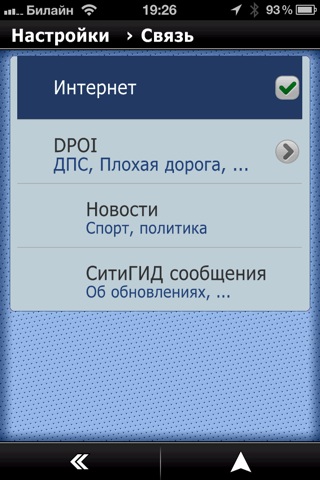
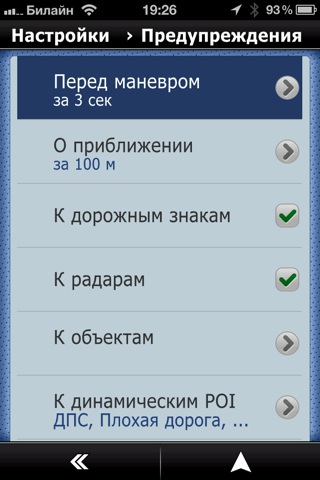
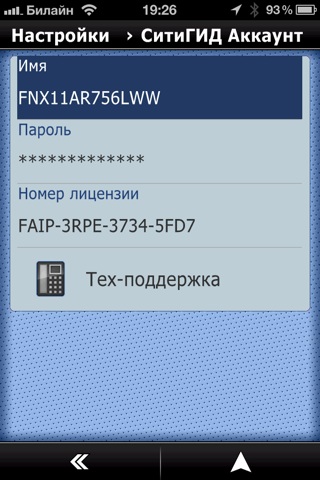
Настройки интернета, динамических POI, информации об обновлениях, предупреждений. В общем, достаточно стандартный набор.
В принципе, настройки позволяют без труда подстроить программу под себя.
↑ Версия обновления от PDA
При всей своей функциональности штатная версия СитиГид имеет некоторые недостатки: маленькие кнопки управления и недостаточно качественная детализация карт. Версия обновления от PDA поможет сделать навигационную систему удобнее и дополнить карты данными о камерах засады, и радарах.
Установка версии от PDA происходит следующим образом:
- скачать файл СитиГид (последняя версия). Это можно сделать на официальном сайте;
- распечатать архив, перенести на карту памяти;
- запустить файл CityGuidePatch.exe, предварительно разблокировав его;
- прописать в диалоговом окне путь: CityGuidePatch.exe;
- выбрать нужный патч (установить патч с увеличением шрифтов показателей (скорость, время);
- провести стандартную процедуру обновления ПО СитиГид, предварительно отключив навигационную систему.
После завершения прошивки СитиГида выйти из программы обновления.
7. Онлайн-сервисы
Мониторинг. Пейджинг
СитиГид предоставляет возможность отслеживать ваших друзей и показывать свое местоположение. Для того, чтобы добавить нового друга, за которым можно будет следить через СитиГид, необходимо ввести номер лицензии на СитиГид вашего друга. После этого вы увидите своего друга в списке контактов и сможете следить за его местоположением. Помимо отображения на карте местоположения друга, программа позволяет записывать его перемещения (трек).
Кроме этого, вы можете обмениваться простыми сообщениями с друзьями из контакт-листа, например, «Пью пиво. Приезжай».
Динамические POI
POI (Point of Interest — точка интереса или место интереса) — этой аббревиатурой обозначают места, которые могут быть интересны пользователям, например, кофе, кинотеатры, АЗС и т.п. Но кроме точек, имеющих длительное время жизни, существуют такие точки, которые также интересны пользователям навигационной программы, но существуют короткое время, например, ДТП, засада ГИБДД или ремонтные работы. Сервис динамических POI предоставляет возможность пользователям СитиГид обмениваться информацией о плохих дорогах, засадах ГИБДД, работающих эвакуаторах, ДТП, прочих опасностях или просто общаться короткими текстовыми сообщениями.
Сервис полезен, например, в пробке, когда хочется узнать, что же там впереди и надолго ли это.
Корректировка on—line
Еще одной важной «фишкой» СитиГид является ежедневная корректировка дорожной ситуации. Перекрыли улицу, поменяли односторонние, открыли новый проезд – не надо ждать новой версии карт, достаточно сообщать на горячую линию Ситигид и корректировка карты будет разослана всем водителям, которые имеют в своих устройствах модуль, позволяющий выходить программе в Интернет
Как обновить ситигид на лада веста
Инструкция по обновлению навигации для лада веста очень проста.
Итак, для начала подготовьте носитель. Нам нужна SD флешка объёмом не менее 4 ГБ, отформатированная под формат FAT 32.
Теперь вставляем флешку в разъём на панели, открываем навигатор. Вам будет предложено два действия:
- полное обновление (обновиться ситигид вместе с картами);
- обновить карты (обновятся только карты).
Но обновления одного навигатора недостаточно: следует так же иногда проводить апдейт всего мультимедийного центра.
Обновление программы вовремя позволит вам добраться до пункта назначения без сбоев и с актуальной информацией.
↑ Как обновить программу
Актуальность информации, предоставляемой штатной навигационной системой СитиГида может быть обеспечена только в том случае, если регулярно обновляться. Обновление ПО для Лада Веста скачивается с сайта www.probki.net/vaz/. Последние обновления СитиГид вышли 15.05.2018 г. в версии 7.9.7.238. Чтобы скачать файлы, необходимо авторизироваться на сайте. Емкость носителя для закачки обновлений должна быть не меньше 4 Gb. Оптимальный вариант – MicroCD с переходником на CD, отформатированный под систему FAT 32.
Дистрибутив и навигационные карты загружаются архивом, поэтому прежде чем запустить обновление, необходимо разархивировать данные и сохранить обновления ПО в папку update, а новые карты в папке update/sgmaps основного меню съемного диска. Для обновления программы СитиГид следует поместить карту в слот ММС и выбрать опцию навигация. Если навигационная программа была ранее запущена, ее необходимо деактивировать с помощью кнопки «выход».
Система предлагает 2 варианта обновления: полное и только карты. Рекомендуется выбирать полное обновление ПО. Если обновляются только карты, то перед началом операции необходимо удалить устаревшую информацию. Обновление СитиГида занимает до 30 минут. После обновления необходимо осуществить выход из программы. Навигационная система запустится автоматически.
Чтобы на карте появилась актуальная информация о пробках в режиме online, необходимо произвести следующие действия:
- подключить интернет на мобильном устройстве, сделав его точкой WiFi;
- добавить телефон в список доступных устройств навигатора;
- убедиться в наличии подключения СитиГида к интернету;
- в настройках навигатора выбрать опцию «обновить дорожную обстановку» и активировать ее.
Если все сделано правильно, то на карте появятся индикаторы дорожных заторов разных цветов с указанием средней скорости передвижения на проблемных участках дороги.

Обновление карт при помощи утилиты
Внимание: утилита находятся на стадии бета-версии. 1
Распакуйте архив и запустите исполняемый файл wince_uploader_vesta.exe, если вы желаете обновить карты для LADA Vesta или wince_uploader_vaz.exe, если обновление необходимо для других моделей LADA.2. Вставьте любую SD-карту, которую вы уже используете (или будете использовать) для обновления карт.3. Нажмите кнопку Автоопределение
1. Распакуйте архив и запустите исполняемый файл wince_uploader_vesta.exe, если вы желаете обновить карты для LADA Vesta или wince_uploader_vaz.exe, если обновление необходимо для других моделей LADA.2. Вставьте любую SD-карту, которую вы уже используете (или будете использовать) для обновления карт.3. Нажмите кнопку Автоопределение.
4. Отметьте страны, которые вы хотите добавить, снимите отметку со стран, которые хотите удалить, оставьте отметку на странах, которые хотите обновить.
5. Запустите процесс обновления карт на SD-карте и дождитесь его завершения.
6. В случае, если обновлений нет, появится сообщение «Обновлений не найдено».
7. Если процесс завершился с надписью «Завершено, вставьте SD-карту в MMC и запустите обновление», можно выйти из программы, вынуть SD-карту и перейти непосредственно к обновлению карт в автомобиле.
8. После завершения процесса, на SD-карте появится каталог Updates со всеми данными, необходимыми для обновления карт в MMC. Вставьте SD-карту в MMC и запустите обновление карт (2) (опционально, Вы можете удалить все карты перед обновлением (1), если меняли набор карт при использовании утилиты – например, снимали галочку с каких-то стран и регионов).
Напомним, ранее мы рассказывали, как заставить СитиГИД показывать пробки.
Ключевые слова: магнитола лада веста
1
Обнаружили ошибку? Выделите ее и нажмите Ctrl+Enter..
↑ Точность функционирования
Несмотря на то, что навигатор СитиГид позволяет достаточно качественно прокладывать маршруты, полностью полагаться на него не стоит. Точность работы программы зависит от сигналов систем GPS/ГЛОНАСС, качество которых может меняться в зависимости от условий окружающей среды. Поскольку эти системы находятся под контролем американского Правительства, ВАЗ не может нести ответственность за доступность и качество предоставленной информации. Внесение любых изменений в работу программного обеспечения GPS и ГЛОНАСС могут отразиться на эффективности работы СитиГида.
Данные СитиГида, как и любого другого навигатора, не должны восприниматься, как однозначное руководство к действию. Водитель должен быть внимателен и действовать согласно правилам дорожного движения с учетом сложившейся ситуации. В случаях, требующих точных расчетов направления, расстояния и координат, навигационной системы будет недостаточно.
Принцип работы

Набор функций навигатора для платформы на Виндовс фон стандартные. При составлении маршрута пользователю доступны следующие возможности:
- Построение маршрутов тремя разными способами, начиная от самого быстрого.
- Просмотр данных о скорости, времени и километраже (расстояние до выбранной цели).
- Голосовой поиск и ввод информации. Команда «Слушай, Яндекс» работает без перебоев. При помощи голоса пользователь может, не отвлекаясь от дороги построить нужный ему маршрут.
- Помощь при парковке. Голосовое уведомление расскажет водителю, где можно парковаться, где остановка запрещена, а где за стоянку придется платить.
- Приложение уведомляет пользователя о приближении к камерам и постам ДПС, расскажет о муляжах и спрятанных радарах.
↑ Интерфейс
Интерфейс СитиГида на автомобиле Лада Веста многофункционален, понятен, удобен в использовании и обладает хорошей графикой. Высокочувствительная сенсорная панель позволяет быстро произвести следующие манипуляции:
- свернуть карты;
- ориентировать карту в положение север сверху;
- изменить наклон карты;
- отредактировать масштаб;
- перейти в беззвучный режим;
- моментально вернуться в главное меню программы.
Индикаторы экрана позволят оценить качество связи с GPS, наличие подключения по Bluetooth или WiFi, определить местоположение машины на карте, увидеть текущие дату и время.
Интерфейс навигации настраивается на дневное и ночное время. Его основным достоинством является доступность всех самых необходимых функций.
СитиГид для Лада Веста
СитиГид Лада Веста – это мультимедийная навигационная система для автомобиля Лада Веста, отвечающая всем стандартом навигационных устройств нового поколения. Приложение позволяет не только отлично ориентироваться на местности, незнакомой водителю, но и показывает информационные данные об актуальном состоянии дорожного покрытия, наличии пробок на дороге, а также засад ГИБДД.
Где скачать
Скачать навигатор СитиГид Лада Веста можно, поступив следующим образом:
- вбиваем в поисковой системе вашего браузера «пробки нет СитиГид ВАЗ»;
- переходим на первую выданную поисковиком ссылку;
- выбираем среди всех автомобилей Ладу Весту;
- загружаем и устанавливаем последнее обновление навигатора СитиГид 7.9.7.238.
Запуск программы
Запустить программу СитиГид Веста не составит труда ни одному водителю, так или иначе ранее пользовавшемуся сенсорными техническими устройствами. Для запуска следует войти в меню ММС и кликнуть по одному из четырех разделов навигации. Индикатором запуска программы является заставка системы навигатора. Справа внизу показывается версия программного обеспечения навигационной системы СитиГид. Чтобы получить доступ к просмотру карты, следует принять сообщение, открывшееся в окне сразу после активации программы.
Интерфейс программы
Внутреннее оформление приложения выполнено на высоком уровне. Здесь легко разобраться даже новичку. Каждая кнопка находится на своем месте и нужно постараться, чтобы не попасть по ней. Разработчики приложения приложили все усилия, чтобы сделать графику навигатора для Lada Vesta достаточно детализированной в целях повышения эффективности его использования.

Сенсорная панель навигационной системы обладает оптимальной чувствительностью, с помощью которой легко можно производить следующие манипуляционные действия:
- свернуть показанные карты;
- корректировать масштаб карты;
- войти в беззвучный режим эксплуатации;
- запустить обновление карт;
- вернуться на главное меню системы в один клик.
Составление маршрута
Для того чтобы составить маршрут, для начала следует выбрать конкретную карту. Определенный пункт назначения можно установить различными способами:
- задав нужный пункт назначения через поисковую строку;
- выбрав маршрут из тех, что были ранее сохранены;
- взяв адрес пункта назначения из истории, если ранее он уже назначался;
- указав место, предварительно коснувшись экрана с включенной картой;
- войдя в список сохраненных адресов в памяти навигатора.
Навигационная программа СитиГид имеет ряд недостатков, исправить которые призвана специальная прошивка. Среди недостатков штатного навигационного программного обеспечения можно выделить, к примеру, слабую точность функционирования, а также качество связи.
Прошитая программа СитиГид Лада Веста будет радовать водителя удобным интерфейсом, добавленными данными о камерах и засадах, практично отмеченных на картах.
Article Rating
5. Маршрут
Самая главная функция любой навигационной программы – прокладка маршрута. С тестовыми выездами СитиГид справился хорошо. Маршруты прокладываются логичные, явного «перепробега» не обнаружено. Особенно хорошо СитиГид показал себя при прокладке маршрутов без включенной информации о пробках.
При включенной информации о пробках маршруты стали немного странные – возможно, причина в неактуальной информации о пробках, возможно в алгоритме прокладки. К сожалению, понять этого не удалось. Но после длительного опыта тестирования прокладки маршрутов в СитиГид с включенной функцией получения пробочной информации, приходит понимание, что к рекомендациям программы по выбору маршрута чаще всего имеет смысл прислушиваться, но в то же время следовать им слепо не стоит. Если вы точно знаете, что в каком-то месте можно проехать быстрее или удобнее, тот нет повода не делать этого, только потому, что СитиГИД не предлагает этот вариант маршрута. В принципе, такому принципу действий надо придерживаться со всеми навигационными программами.

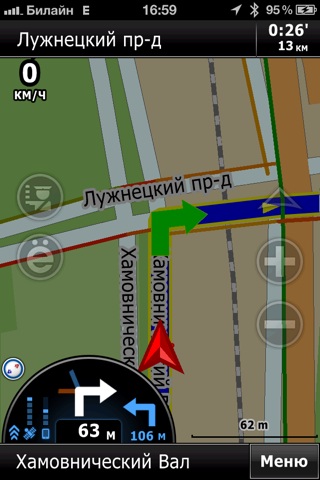
Из неприятного — одна и та же голосовая подсказка иногда повторялась 2 раза подряд. Несколько раз программа перепрокладывала маршрут, хотя схода с предложенного изначально маршрута не было. Я отношу это к ошибкам тестируемой версии и надеюсь на то, что разработчики исправят этот нюанс к выпуску следующего обновления.
Очень полезная функция «Объезд» — в случае, если программа ведет вас в пробку, воспользовавшись этой функцией, программа предложен альтернативный маршрут с объездом пробки. За время тестирования функция «Объезд» оказалось одной из самых востребованных.
Настройки маршрута позволяют выбрать три типа маршрута – оптимальный, кратчайший и пешеходный. Подробнее о каждом из типов маршрута:
оптимальный – программа рассчитывает маршрут исходя из расстояния, класса дорог и установленного скоростного режима. Т.е. маршрут будет прокладываться по основным магистралям, крупным городским дорогам. Это не всегда удобно, так как именно на этих дорогах в часы пик возникают самые большие пробки.

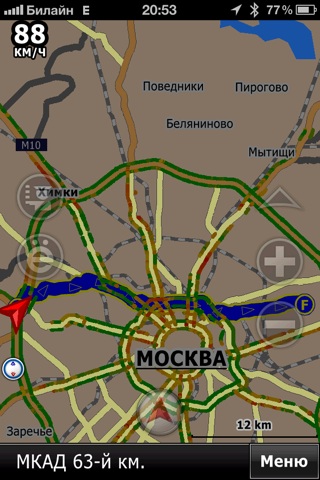
Кратчайший – программа рассчитывает маршрут исходя из кратчайшего расстояния, пренебрегая количеством светофоров, поворотов и остальными не менее важными параметрами. Фактически маршрут прокладывается по мелким улицам, с большим количеством поворотов, что в результате приводит увеличению времени, затраченного на поездку.
пешеходный – игнорирует дорожный граф, запрет поворотов. До полноценного пешеходного режима он не дотягивает, поскольку маршрут все равно прокладывается только там где может проехать автомобиль, без возможности учета в маршруте пешеходных переходов или пешеходных дорожек, а также арок в домах. Справедливости ради надо заметить, что и в конкурирующих навигационных системах, пешеходные режимы имеют те же проблемы.
Общее впечатление от поездки с СитиГид осталось положительное – программа чувствует себя уверенно на дороге, готова адаптироваться под водителя, быстро перепрокладывая маршрут.
Мониторинг транспорта и персонала
Простейшим решением задачи организации мониторинга автотранспорта является установка GPS трекеров, однако в современный подход к решению предполагает использование водителями мобильных устройств и навигационных приложений.
Это связано с необходимостью обмена данными о текущем маршруте движения водителя, его условиях, статусе, времени прибытия и т.д., а также с дополнительными возможностями по коммуникации и организации связи между водителями и диспетчером. Этим функционалом обладает вся линейка навигационных продуктов СитиГИД.
После установки СитиГИДа и регистрации в сервисе «Друзья» у вас появляется возможность добавлять ваших друзей (пользователей СитиГИДа) и отслеживать их местоположение, текущий маршрут и условия передвижения по маршруту. Вы сможете обмениваться с ними текстовыми сообщениями, отправлять им точки назначения и общаться в голосовом чате. Данный сервис предоставляется бесплатно.
Особенности навигатора CityGuide
У навигатора CityGuide есть несколько особенностей, среди них:
- Приложение работает вне сети. Это позволяет прокладывать маршруты на загородных трассах и экономить трафик за границей. Для работы используются заранее скачанные данные, которые хранятся в памяти телефона.
- Карты часто корректируются. Обновления загружаются автоматически. Благодаря этому навигатор дает точную информацию о расположении камер, дорожных работ и перекрытых участках.
- В навигацию встроена рация. Она работает только в зоне действия интернета.
CityGuide – платное приложение. При скачивании дается 15 дней на проверку возможностей и изучение меню. Карты можно скачать только после оплаты. Стоимость зависит от выбранного региона.
6. Пробки
Сервис пробок является визитной карточкой навигационной службы СитиГид. СитиГид был родоначальником сервиса пробок, основанного на информации полученной от пользователей. Давайте разберем подробнее, что это значит.
Для функционирования сервиса пробок, основанного на обратной связи, необходимо большое количество датчиков, которые передают информацию на пробочный сервер. Датчиками называют пользовательские аппараты, отправляющие информацию о своем местоположении и времени на сервер. Т.е. пользователь СитиГид едет по маршруту, и в это время его устройство передает на сервер координаты и время. Благодаря этой информации специальный алгоритм на сервере высчитывает скорость движения автомобиля на переданном участке, эту информацию сервер отправляет обратно на все устройства пользователей. Кроме этого, используется статистическая информация, полученная за годы использования сервиса. Учитываются дни недели, время суток, погодные условия и т.п. На карте информация о реальных скоростях выглядит в виде дополнительного цветового слоя дорог. Обычно зеленым отображаются свободные дороги, желтым — дороги с ограниченной скоростью движения, а красным – «пробки», т.е. скорость не превышает 10 км/ч. Информация о пробках может отображаться на карте как цветными линиями, так и информацией о скорости движения.
Впервые в России СитиГид применил этот алгоритм в Санкт-Петербурге, где добился больших успехов. До сих пор пробочная информация от СитиГид является самой актуальной по Санкт-Петербургу.
К сожалению, в других городах РФ, включая Москву, результаты не столь впечатляющие, возможно, из-за недостатка датчиков.
3. Интерфейс
СитиГид имеет два вида интерфейса – основной и классический. Существенные различия в них содержатся только в экране с картой и при ведении по маршруту.

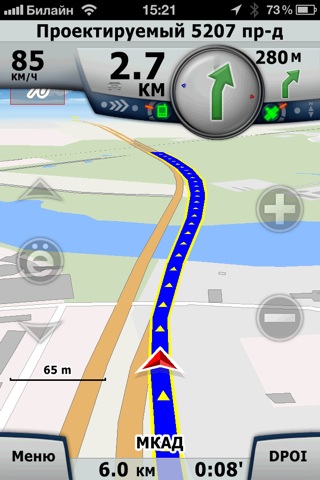
Давайте более подробно остановимся на различиях в этих 2-х видах интерфейса.
Основной интерфейс
Этот вид интерфейса совсем молодой – появился в СитиГид 7 — призван «украсить» навигационную службу.

Однако результат получился неоднозначный. С одной стороны — красивые элементы интерфейса, красивая отрисовка элементов на карте. С другой — очень мелкие информационные надписи, такие как расстояние до окончания маршрута, расстояние до текущего и следующего маневра, которые в реальных условиях ведения автомобиля, воспринимать не удобно.
Классический интерфейс
Представляет собой один из самых удачных вариантов реализации интерфейса для навигационной службы СитиГид.

Большие информационные надписи различимы даже при беглом взгляде, что очень важно при использовании навигации в сложном дорожном потоке. Понравился показ следующего маневра
Этот элемент интерфейса становится все более и более популярным в современных навигационных программах.
Все остальные элементы являются общими для обоих видов интерфейса.

Основные элементы главного меню (избранное, поиск, маршрут, разное) отображаются не «уходя» от карты. Нажав на «Разное», попадаешь в более подробное меню.
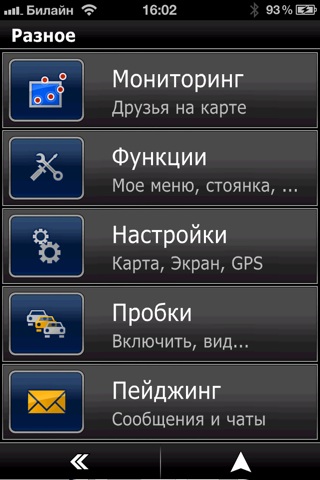
Меню устроено просто, логично, сложностей с поиском необходимого функционала не возникло.
Интересное и необычное решение – кнопка «Ё» на главном экране.


При помощи кнопки «Ё» пользователи могут подстроить под себя интерфейс, задав 6 «горячих кнопок» (HotKey).
Правда, настроив все 6 кнопок, найти способа, как перенастроить эти кнопки, так и не удалось. Я уверен, что это упущение будет исправлено разработчиками в самое ближайшее время.
Карта отображается в 2D и 3D режимах, при этом в 3D режиме в Москве и Санкт-Петербурге все дома отрисовываются с реальной высотностью.


Выглядит эффектно, особенно ночью, в ночной схеме в домах горит свет.
Цветовая схема меняется автоматических со временем наступления восхода и заката. Обе цветовые схемы – дневная и ночная – выглядят читаемо, контрастно. Шрифты большие, читаемые. Иконки большие – под палец – полупрозрачные, навигации не мешают.

















